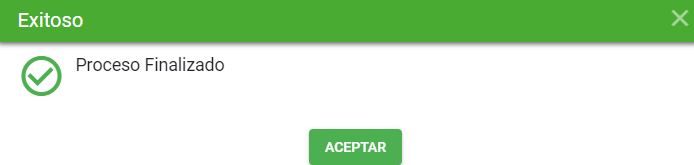Rectificación de Persona
Introducción
La finalidad de este proceso es corregir información de la persona ya sea el tipo de documento, nombres o apellidos, nit , razón social, en conclusión se utiliza para corregir datos generales. Tenga en cuenta que este tramite no se utilizar para corregir el número del documento.
Los tipos de predio que aplica para este trámite son:
- Normal
- Mejora
- Unidad predial
Para iniciar debe cerciorarse que esta seleccionado el Municipio al cual se le radicara el trámite, si no se encuentra en el Municipio de su interés, diríjase a la Barra de Menú de BCGS y al lado superior izquierdo dar clic sobre el nombre del municipio

Despliegue la lista de Municipios y escoja el de su interés
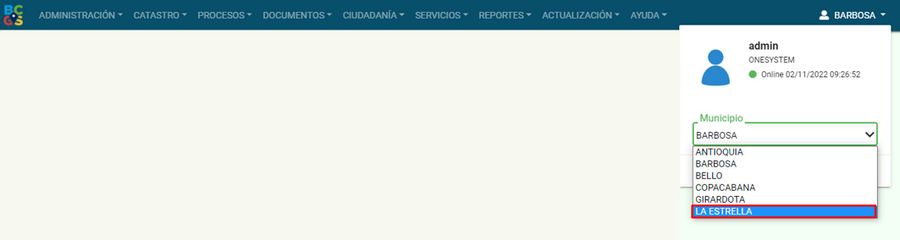
A continuación, se observa que el sistema actualiza el Municipio.
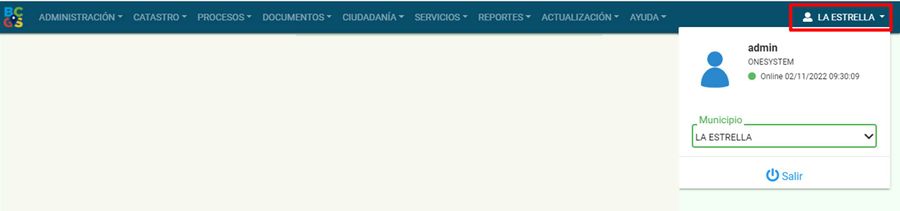
Una vez se actualiza el Municipio, debe ingresar a la opción de Procesos > Registrar Proceso.

Dar clic en la opción No aplica predio y clic sobre el botón ver procesos
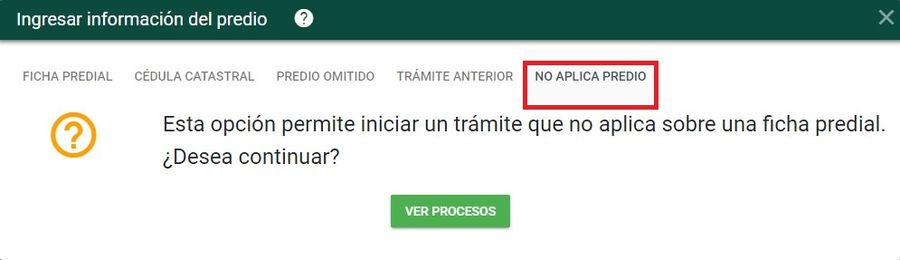
Ejecución del Proceso de Rectificación de propietario
Radicación
Seleccione Rectificación y escoja el tramite llamado Rectificación de persona
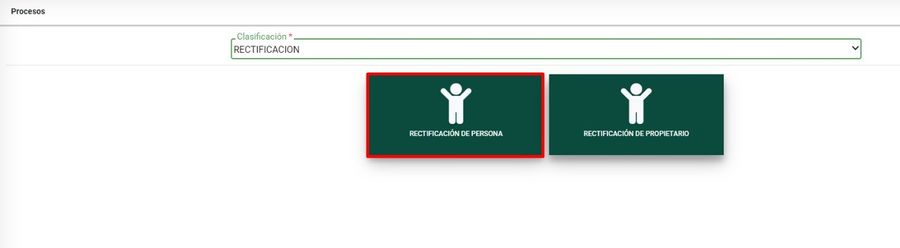
Medio de Recepción PARTICULAR
Ingresar la información de la persona que solicita el trámite. Lo puede hacer en calidad de:
- Propietario
- Apoderado
- Representante Legal
- Oficio
- Heredero
- Poseedor
- Cónyuge
- Compañero supérstite
- Cesionario de derecho herenciales
- Interesado legítimo
- Autorizado
- Administrador
- Función judicial

Seleccionar el botón Registrar Solicitante, para guardar la información correspondiente.

El sistema muestra un mensaje indicando que el registro se guardo con éxito, oprimir el botón Aceptar.

Se debe seleccionar el botón Iniciar Proceso

El sistema automáticamente arroja un número de radicado para el trámite.

Se muestra el listado de los documentos del trámite, mostrando aquellos que son requeridos con un asterisco en rojo

El sistema muestra el recibo de trámite.

Medio de Recepción DE OFICIO
El medio de recepción de OFICIO se selecciona cuando dentro de la misma entidad (gestor catastral) identifica que deben hacer un trámite para corregir alguna información, el sistema carga por defecto y automáticamente los datos:
- En calidad de: por defecto siempre cargará OFICIO
- Dependencia del proceso
A pesar de que las siguientes opciones se cargan por defecto, estos pueden ser modificado al momento de realizar la citación y la notificación.
- Forma citación:
- Forma notificación:
Los siguientes datos son del usuario y se encuentran en sesión en el sistema.
- Tipo de identificación
- Numero de identificación
- Razón social
- Nro de verificación
- Correo electrónico
- Dirección de contacto

En el campo Grupo de asignación siempre se debe poner la opción Municipal

Después, clic al botón Registrar solicitante

El sistema arroja un mensaje que indica que la información de contacto ya fue actualizada, clic en botón Aceptar

Se debe seleccionar el botón Iniciar Proceso

El sistema automáticamente arroja un numero de radicado para el trámite.

Medio de Recepción OFICINA DE INSTRUMENTOS PÚBLICOS
El medio de recepción OFICINA DE INSTRUMENTOS PÚBLICOS aplica es cuando la información es remitida por dicha entidad, es decir, la oficina de instrumentos públicos para su actualización. El sistema carga por defecto y automáticamente los datos:
- En calidad de
- Dependencia del proceso
- Forma citación
- Forma notificación
- Tipo de identificación
- Numero de identificación
- Razón social
- Nro de verificación
- Correo electrónico
- Dirección de contacto

En el campo Grupo de asignación siempre se debe poner la opción Municipal

Los datos faltantes se deben diligenciar manualmente y dar clic al botón Registrar solicitante

Se debe seleccionar el botón Iniciar Proceso

El sistema automáticamente arroja un numero de radicado para el trámite.

Recibir y verificar requisitos
En esta actividad se deben cargar los documentos asociados al trámite. El primer documento que aparece asociado al trámite, es el recibo del tramite, el cual se genero automáticamente en la primer actividad.
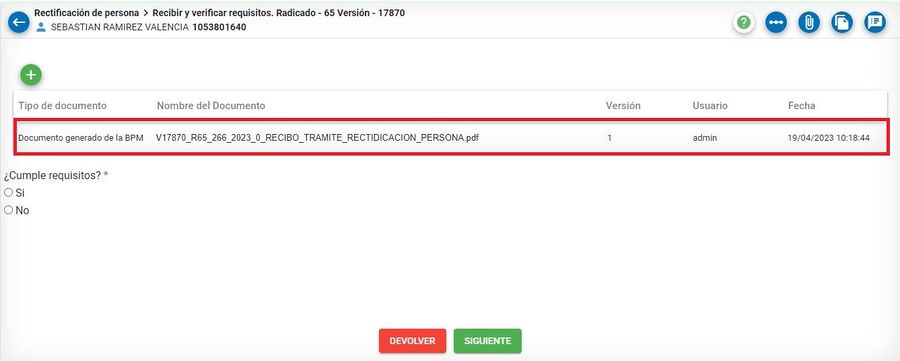
Seleccionar el botón Cargar documentos para incorporar los documentos respectivos
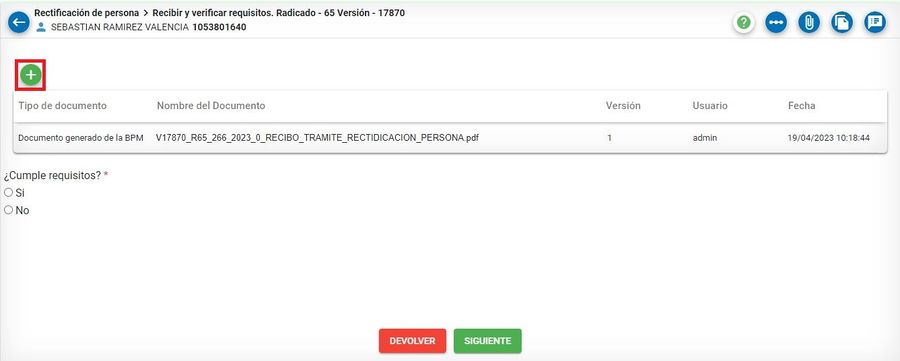
El sistema abre la ventana para cargar documentos.

Despliegue la opción tipo de documento, escoja el de su elección.
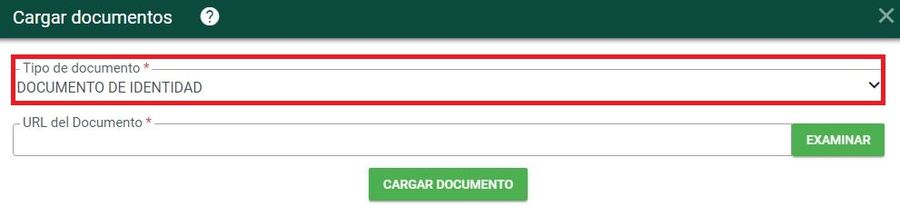
NOTA: Estos tipos de documentos pueden cambiar de acuerdo a cada cliente.
Finalmente, clic en el botón examinar y cargue el documento respectivo.
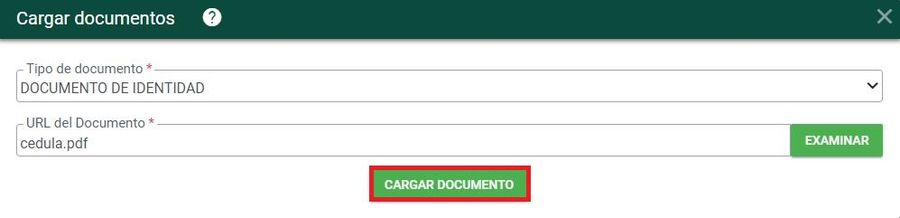
El sistema arroja un mensaje de confirmación, clic en el botón aceptar
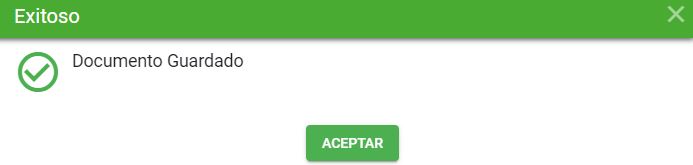
Luego de cargar el documento, el sistema muestra este con la información general de carga: Tipo de documento, nombre del documento, versión, usuario, fecha
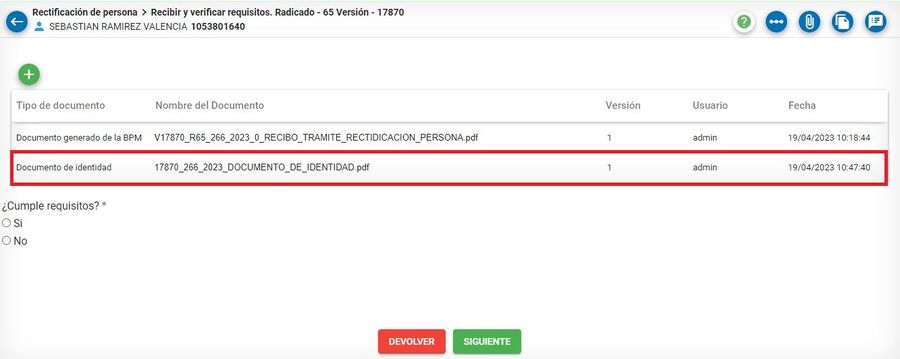
Si el usuario ha aportado todos los documentos requeridos, se señala la opción SI cumple requisitos
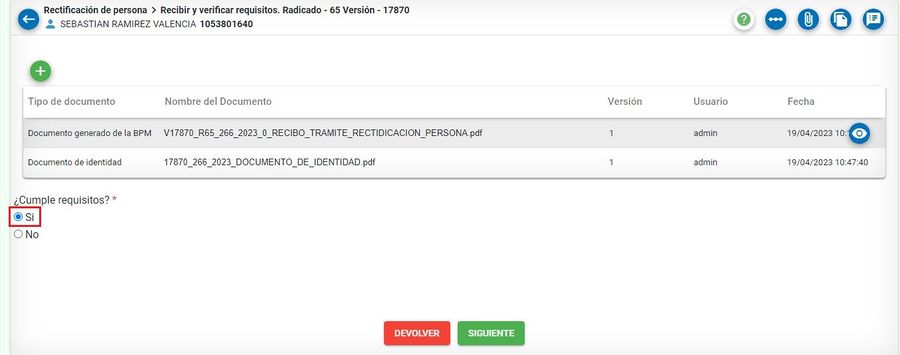
Clic en el botón Siguiente
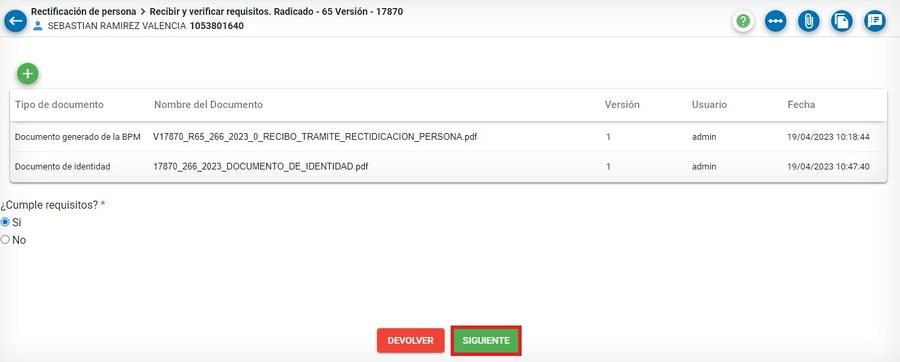
El sistema arroja un mensaje de confirmación, clic en el botón Aceptar para finalizar la actividad Recibir y verificar requisitos
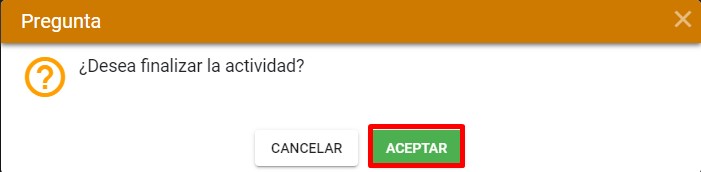
Si el usuario no tiene completos los documentos requeridos y los aportará en otro momento, se marca la opción NO cumple requisitos

Al seleccionar NO, el trámite queda en una actividad llamada Completar documentos faltantes.
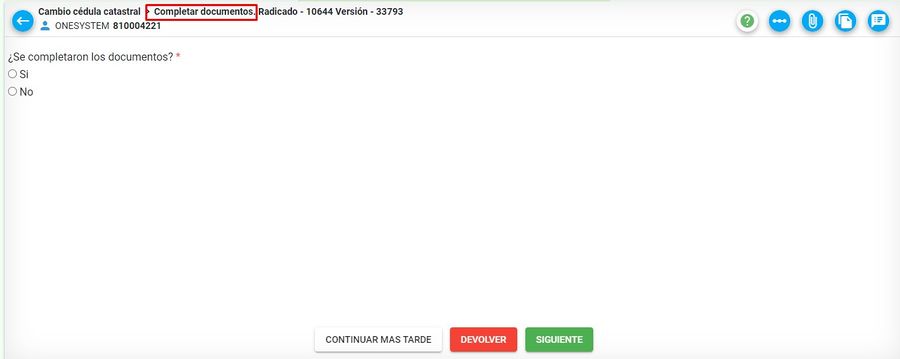
En el momento en que el usuario tenga completo los documentos, debe adjuntarlos por medio del botón Adjuntar documentos, ubicado en la ventana en la parte superior derecha
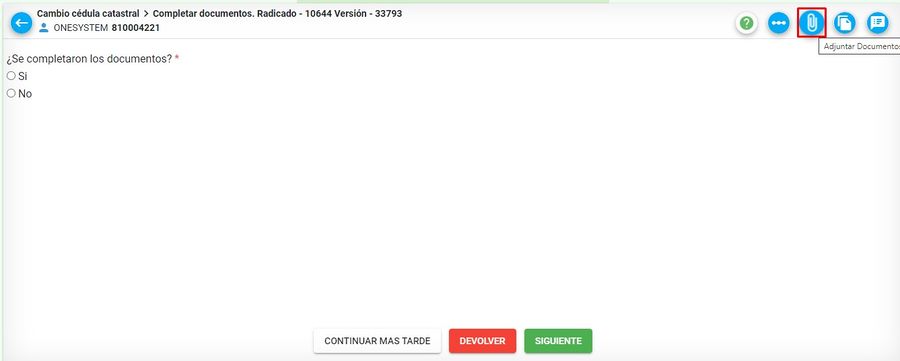
Carga el o los documentos faltantes y da clic en el botón Cargar documento
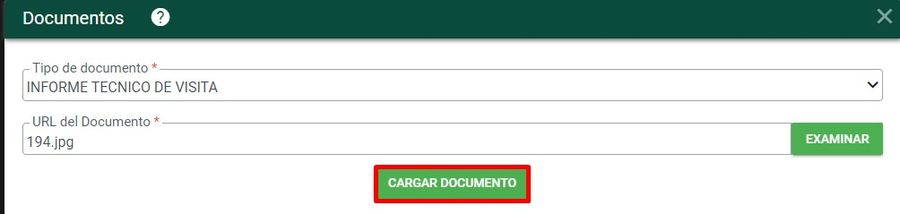
Se adjunta el documento y en la pregunta ¿Se completaron los documentos? marcar la opción SI y oprimir Siguiente
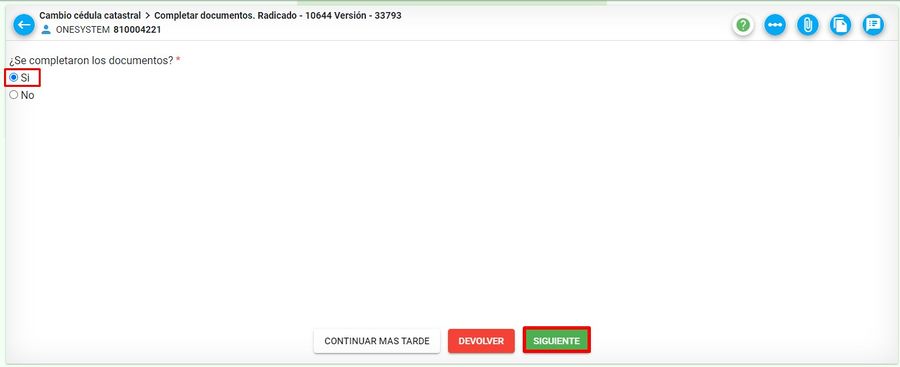
Finalmente, debe seleccionar el botón Aceptar y el sistema siempre muestra un mensaje de verificación de finalización de la presente tarea.
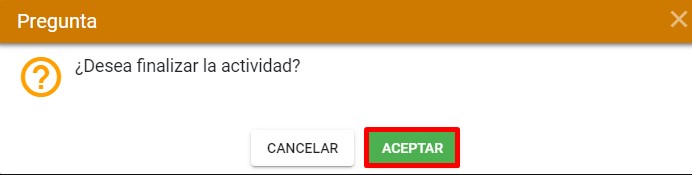
El trámite queda en un proceso de espera
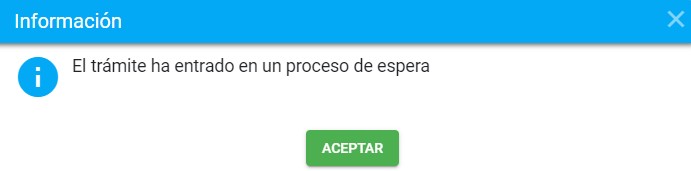
Tipos de documentos y tamaño
Tenga en cuenta que los documentos tienen un formato y tamaño permitido. El tamaño máximo puede variar de acuerdo a la configuración que defina cada cliente. (Tener en cuenta el tamaño máximo permitido). Los tipos de documentos o formatos que se pueden adjuntar a la plataforma son:
- jpg
- bmp
- png
- txt
- doc
- docx
- zip
- rar
- xlsx
- xls
- dwg
- tiff
- tif
Si se adjunta un documento con un formato distinto a los nombrados anteriormente, el sistema muestra el siguiente mensaje:

Si se adjunta un documento que pese mas de 30 mb, el sistema muestra el siguiente mensaje:

Rectificar persona propietaria de un predio
Se presenta el formulario de Rectificar persona propietaria de un predio, para modificar la información se deberán ingresar los siguientes datos:
- Tipo documento
- Documento
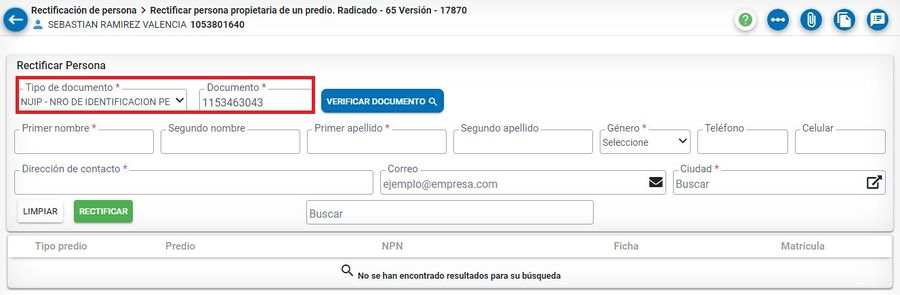
Luego clic sobre el botón verificar documento
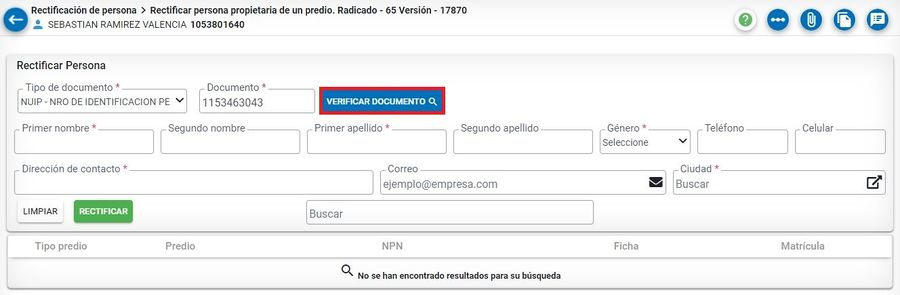
Automáticamente el sistema trae los datos de la persona que ya vienen en registro, los campos obligatorios vienen señalados con un asterisco (*):
- Primer nombre
- Primer apellido
- Género
- Dirección de contacto
- Ciudad
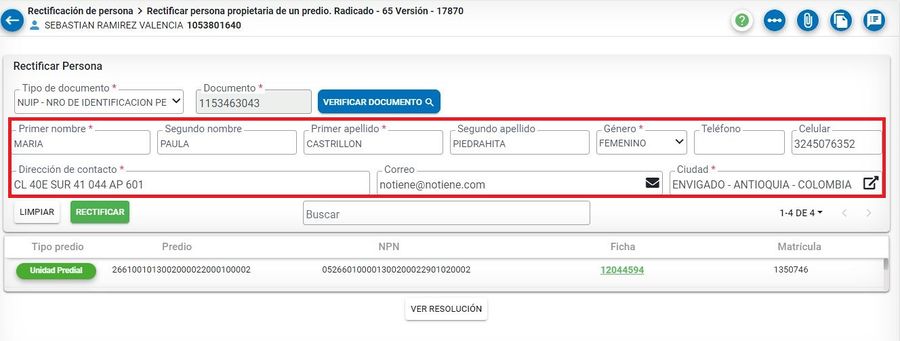
En la parte inferior del formulario, se listan los predios que pertenecen a la persona

Luego, se procede a cambiar el o los dato(s) que se encuentra(n) erróneo(s), ya se el tipo de documento, nombre o apellidos, dirección, entre otros.
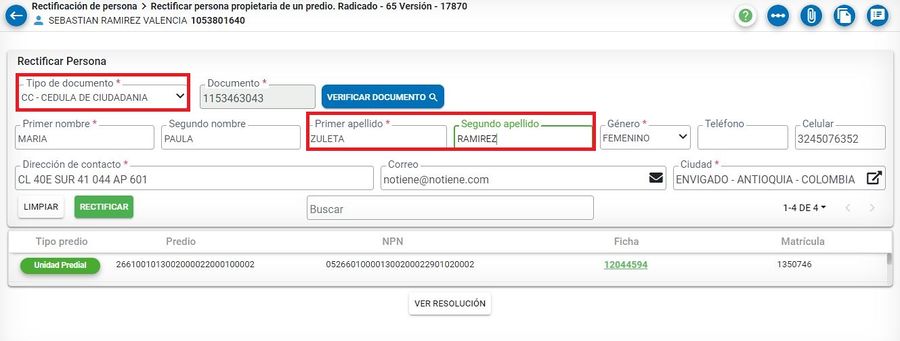
Una vez se realizan los ajustes, se debe seleccionar el botón Rectificar
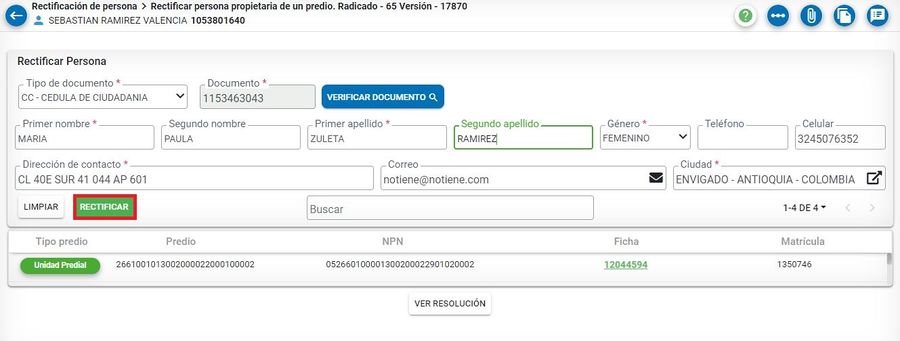
El sistema arroja un mensaje de confirmación, para confirmar seleccionar el botón Aceptar
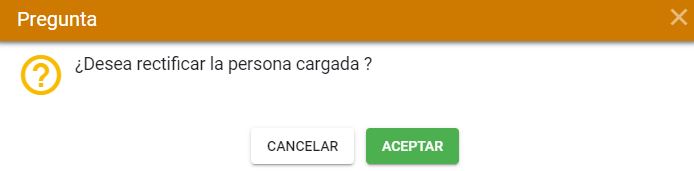
El sistema actualiza los datos de la persona consultada.
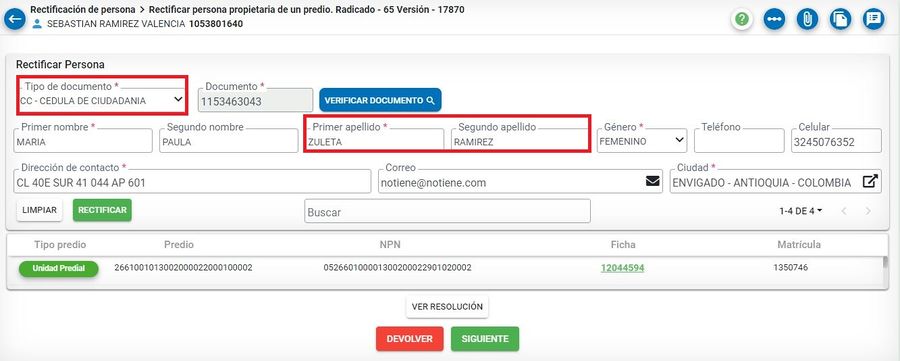
Finalmente, finalizar la actividad con el botón Siguiente para continuar a la próxima actividad
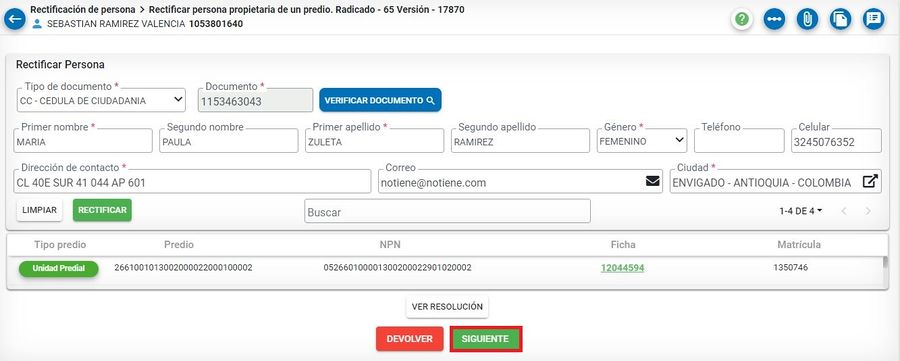
El sistema arroja un mensaje de confirmación, seleccionar el botón Aceptar
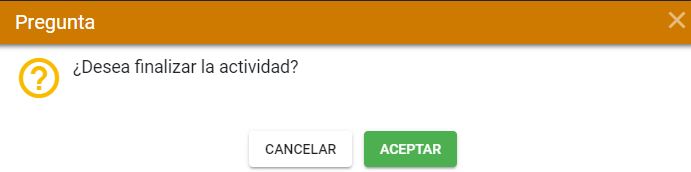
Generar resolución
En esta actividad el sistema genera la resolución definitiva asignando número y fecha de resolución.
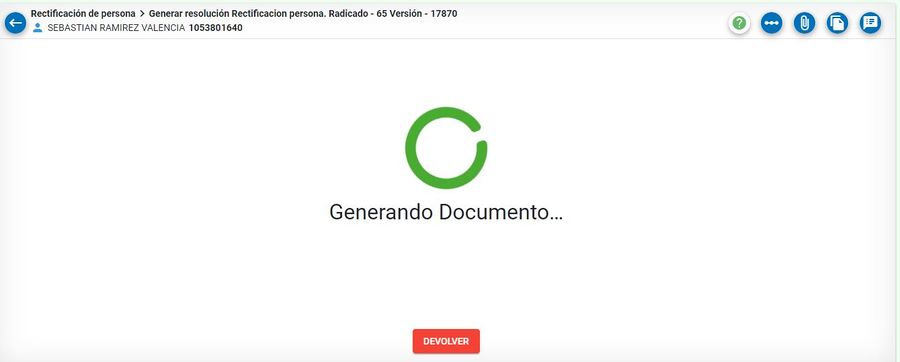
En la resolución, se encuentra la tabla del antes y el después, donde se evidencian los cambios de los datos de la persona que fueron modificados
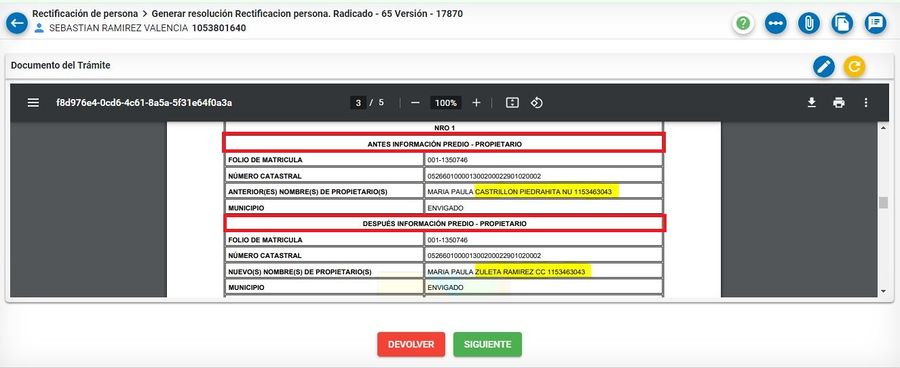
Editar resolución
Si se requiere corregir alguna información de forma sobre la resolución, seleccionar el botón Editar documento.
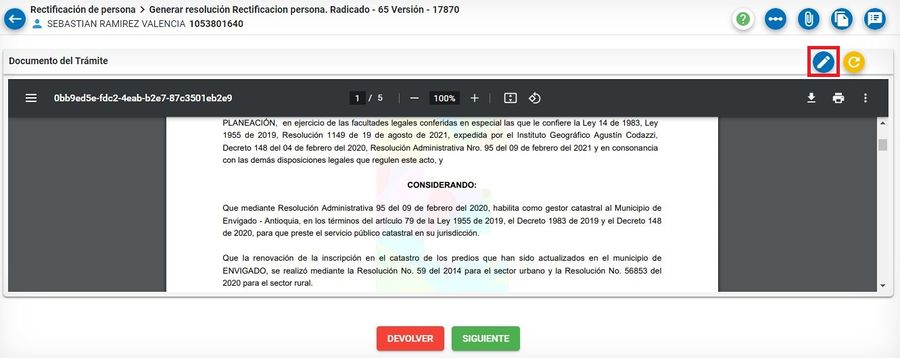
El sistema genera un mensaje de confirmación, clic en el botón aceptar
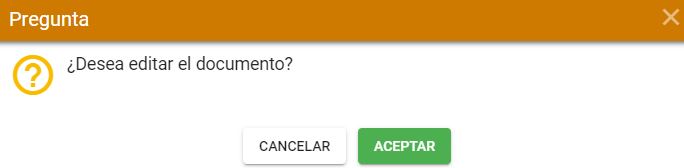
Posterior a esto, el sistema muestra una ventana con un editor de texto, en el cual se podrá modificar la información.
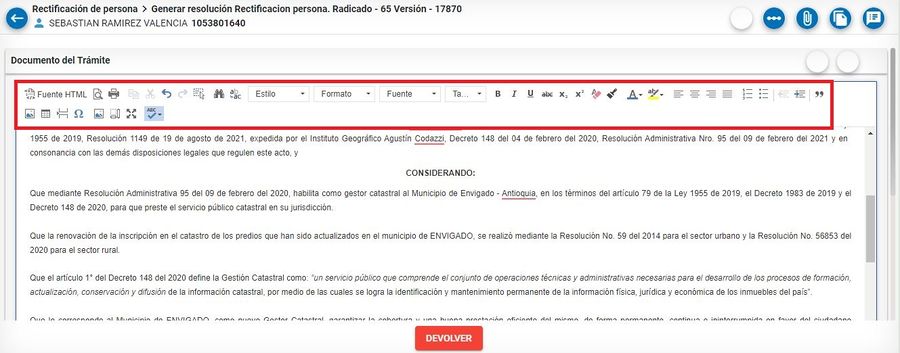
Una vez se realizan las modificaciones requeridas, diríjase al lado superior derecho de la ventana y oprima el botón Guardar
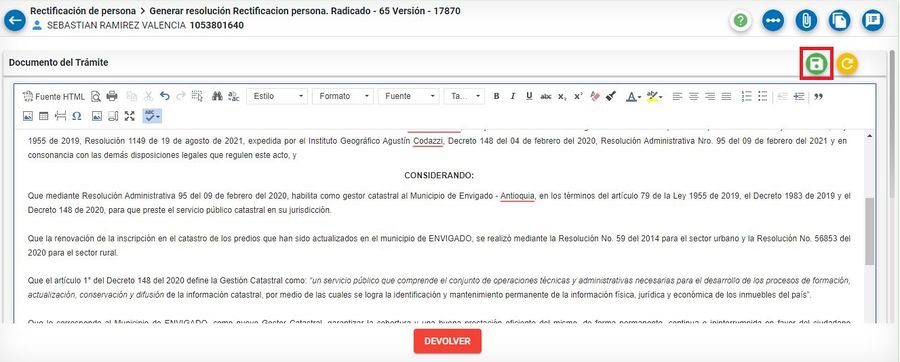
El sistema genera un mensaje de confirmación, dar clic en Aceptar

El sistema genera la resolución, tomando los cambios.
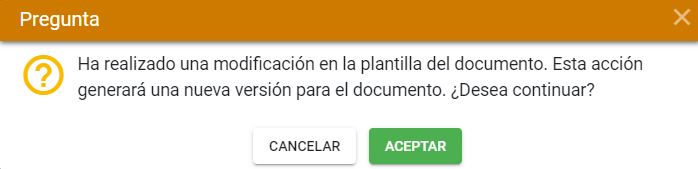
Finalmente oprimir el botón Siguiente
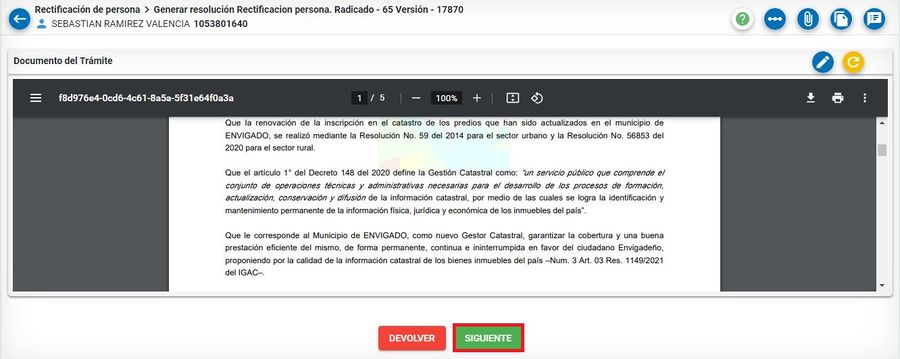
Mensaje de verificación
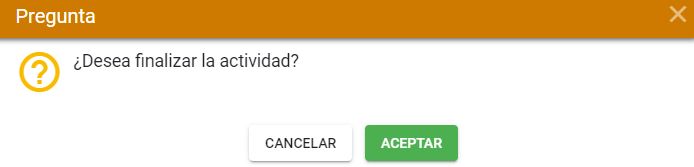
El sistema genera un mensaje de confirmación